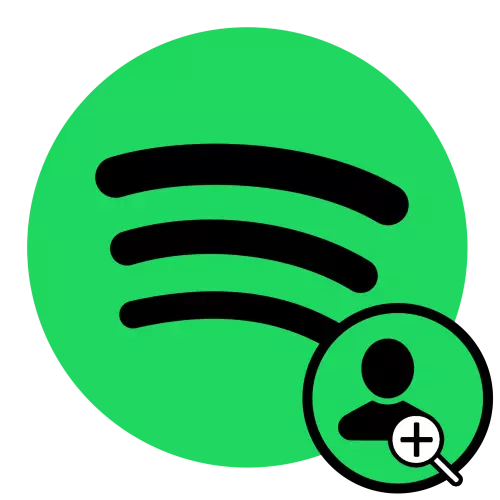
方法1:Facebook
SpeoTifia能夠在Facebook的社交網絡上綁定一個帳戶,這些帳戶可用於在音樂平台上搜索朋友。如果您在這些服務中的帳戶尚未連接,請閱讀以下下列指令,然後遵循其中概述的建議。
閱讀更多:如何將Spotify綁定到Facebook
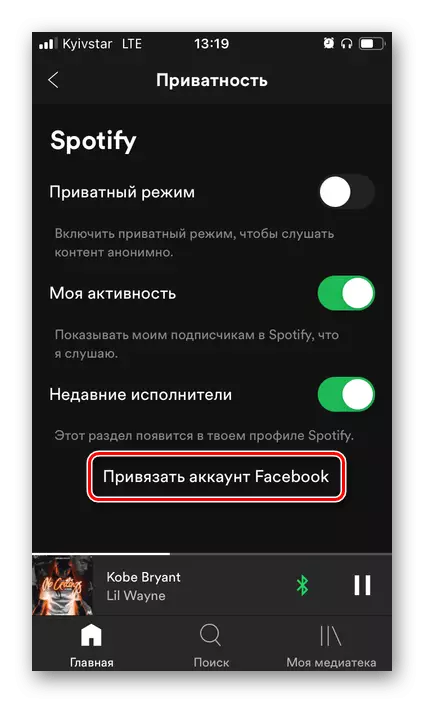
在PC和移動設備的斑點的應用中,需要執行以解決我們的任務的操作,因此請分別考慮它們。
選項1:PC程序
- 首先,請確保您展示朋友的動作。為此,請單擊位於右上角的三個點,選擇“查看”並選中“Perials Actions”參數對面的框。
- 在適當的單位,它位於右側,請單擊“查找朋友”。
- 在此階段,如果您尚未使用Facebook的Spotify尚未連接您的帳戶,則需要輸入它 - 執行此操作將有助於在文章的開頭給出的指令。完成驗證後,您將在使用串行服務並綁定其帳戶的社交網絡上有一個朋友列表。您可以“訂閱”個人或立即“訂閱全部”。
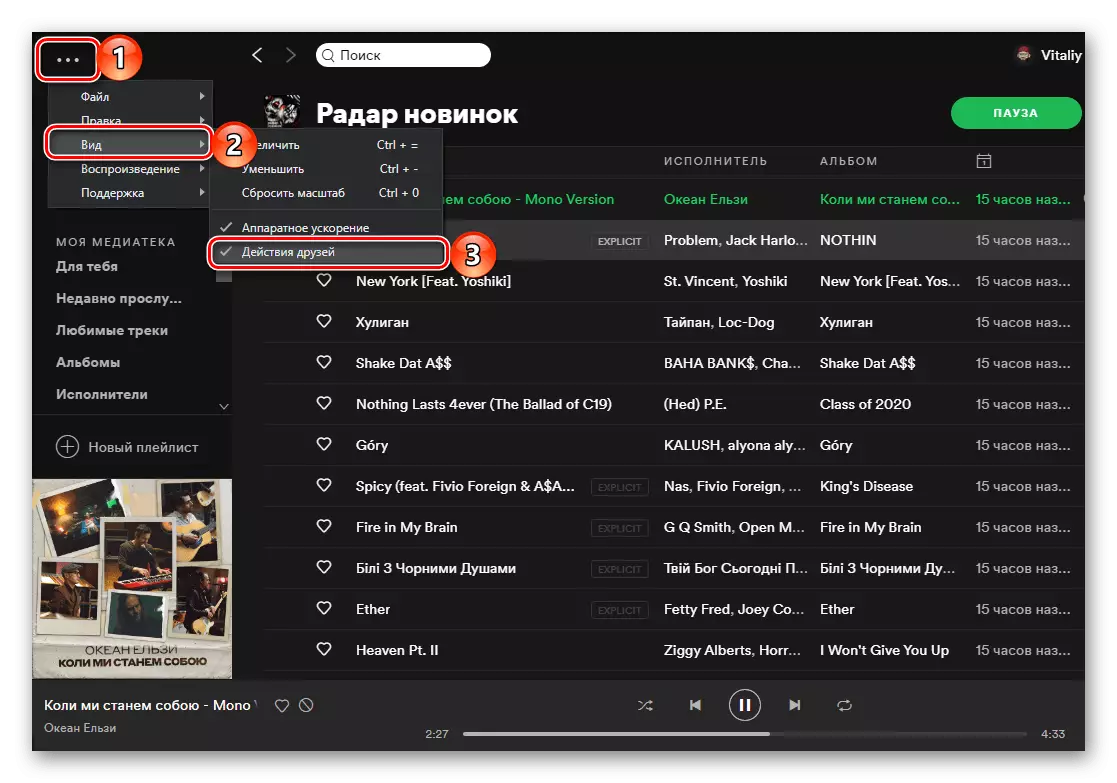
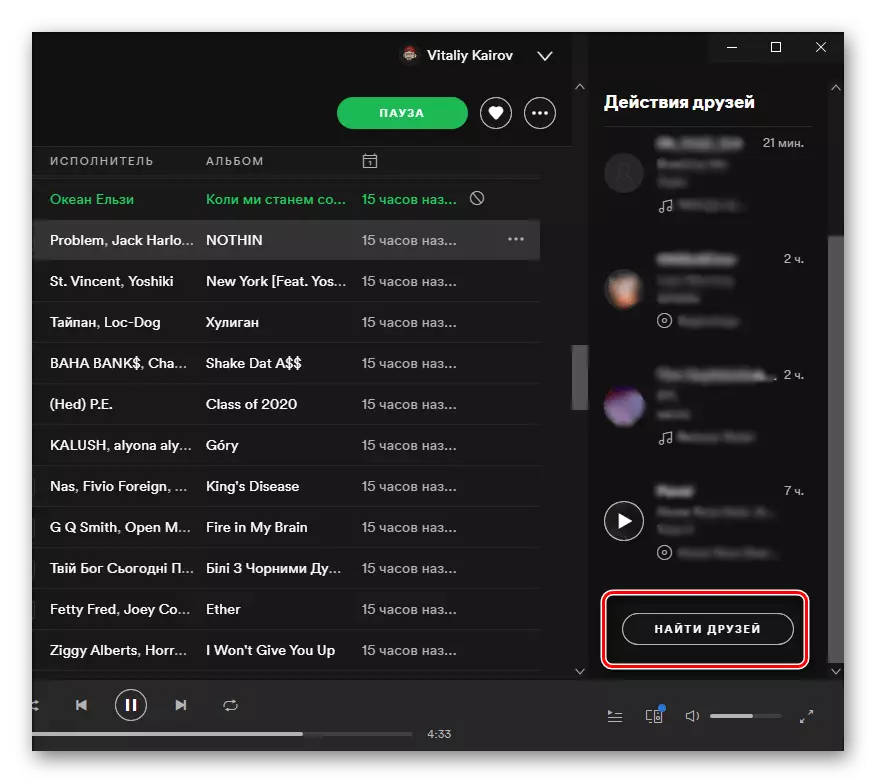
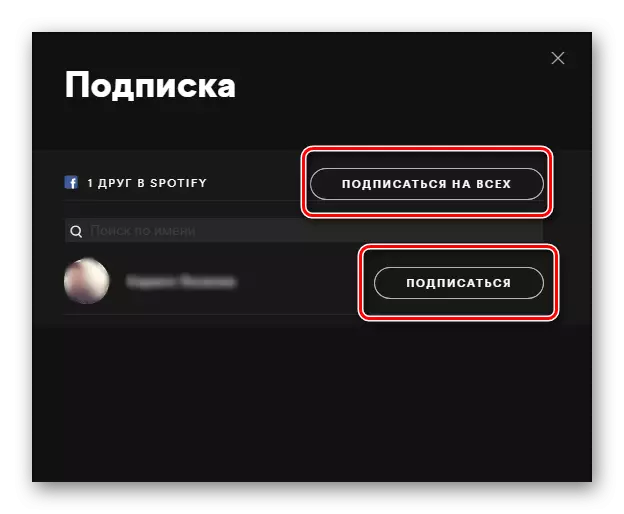
您訂閱斑點的朋友將添加到您感興趣的音樂表演者的一般訂閱列表中。那些訂閱的人在鄰居標籤中。在程序的“朋友的行為”部分中,您將看到他們的活動(他們現在收聽或聽到後者的話),條件是它們沒有私人模式。
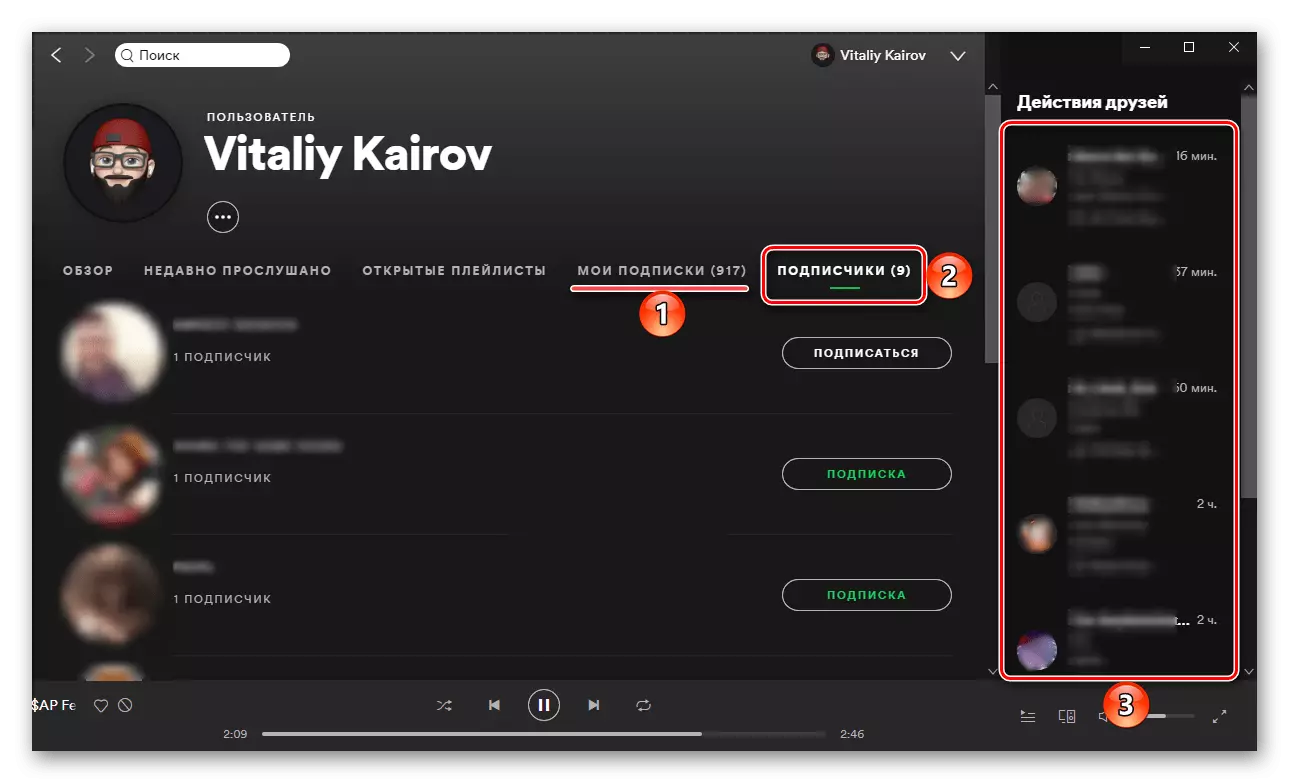
我們還建議檢查訂閱者您的朋友 - 也許是他們有那些你知道的人,也想添加到你的名單中。
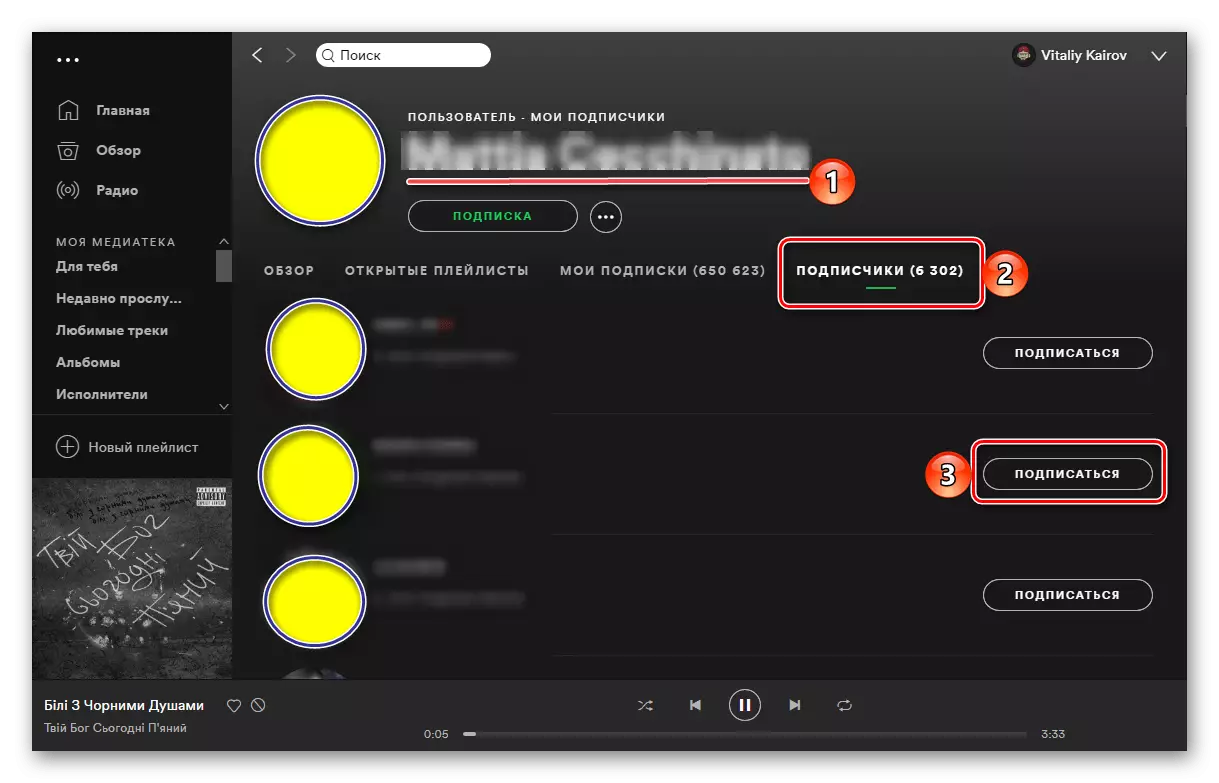
選項2:移動應用程序
- 從主頁選項卡,轉到“設置”。
- 點擊您的個人資料的圖像。
- 通過觸摸位於右上角的三個點來調用菜單。
- 選擇“找到朋友”。在Facebook上綁定一個帳戶,如果不是之前沒有完成。
- 完成搜索後,您將看到來自Spotify的社交網絡的朋友列表。
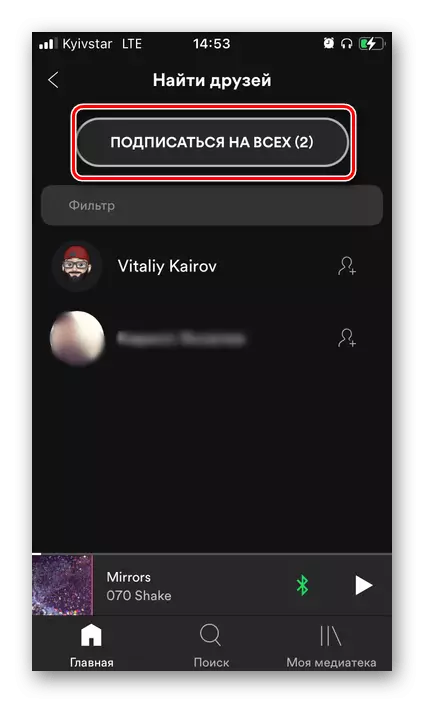
你可以“訂閱全部”和其中一些。
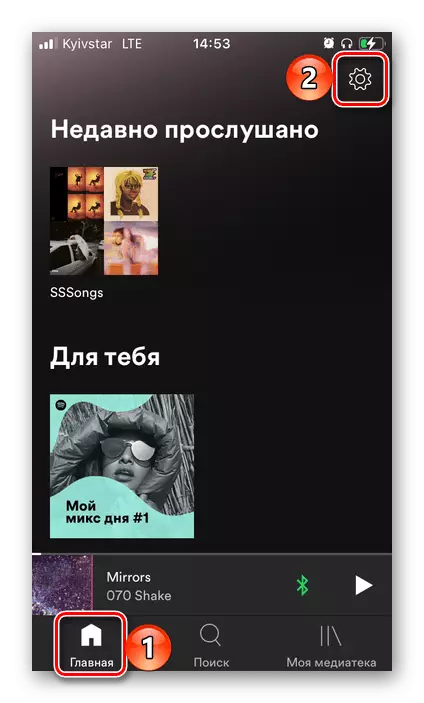
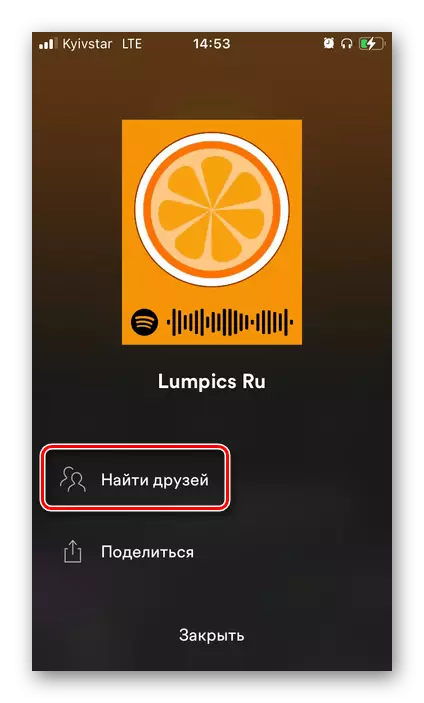
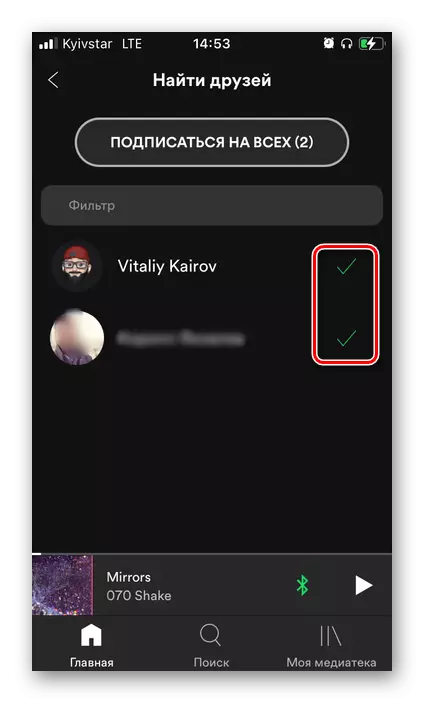
如在PC程序的情況下,我們建議觀看朋友的個人資料 - 也許你會在其中找到我們的其他朋友。您可以從我們達到當前指令的第二步的配置文件設置中轉到它們。
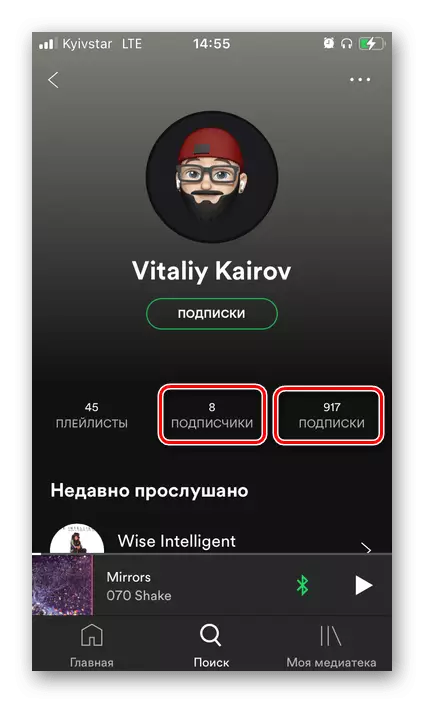
方法2:參考配置文件
此方法意味著朋友本人將為您提供與您的個人資料的鏈接,之後您可以訂閱它。考慮你需要的東西。
- 要獲取與朋友的鏈接,您必須打開個人資料的設置。使這將有助於從文章的前一部分中獲取指示。
- 接下來,您應該調用菜單。
- 選擇“分享”項目
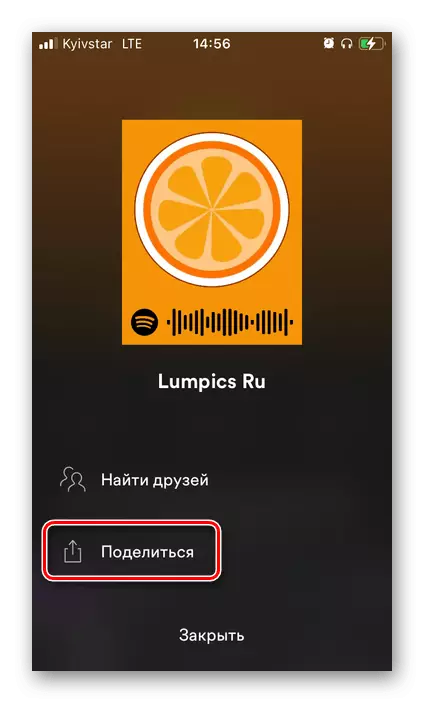
然後“複製鏈接”,之後它應該以任何方便的方式發送給您。
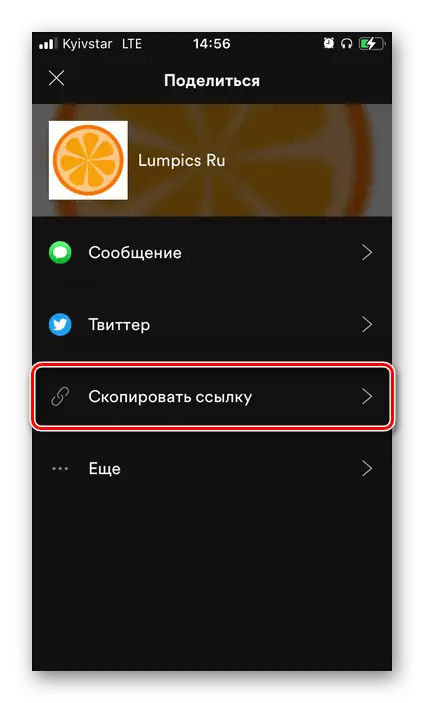
或者,在“共享”菜單中,您可以使用“靜止”項並立即選擇發送接收數據的方法。
- 打開收到並通過它的鏈接。
- 點擊位於照片和用戶名下的“訂閱”按鈕。
- 在您的移動設備上,朋友必須打開配置文件設置並選擇其菜單。
- 如果您臨近,請在您的應用程序中,調用搜索並掃描配置文件映像下的代碼。
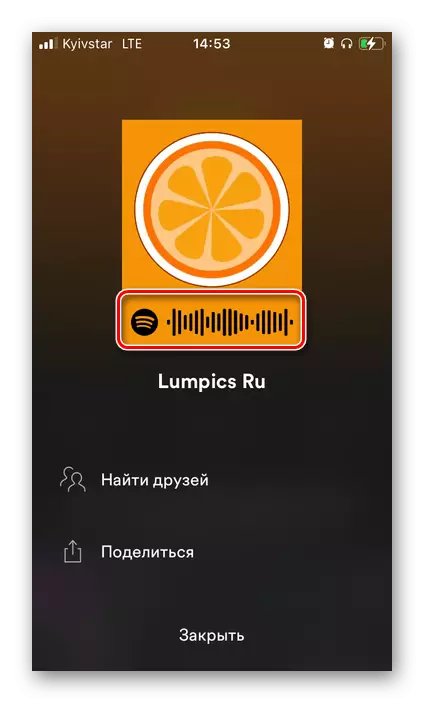
如果沒有這種可能性,您需要使用代碼進行屏幕截圖窗口並將其發送給您。
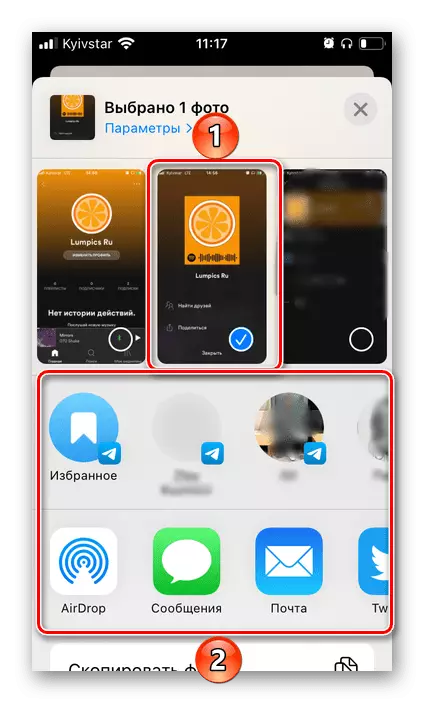
方法4:名稱或唯一標識符
只有在註冊帳戶時或修改自己時,才能執行搜索和添加朋友的最後一種方法。如果您知道您朋友通常在互聯網上使用的名稱或暱稱,則會顯著簡化任務。否則,有必要要求他提供此數據。如何獲得它們,我們將開始。
筆記:用戶名將在移動應用程序界面中顯示,在PC程序和服務網站上,但如果它不是唯一的或不唯一的(例如,ivan ivanov),這可能會使搜索複雜化。幸運的是,斑點修復了所有帳戶的唯一標識符。

官方網站Spotify.
- 轉到以下鏈接到服務站點,單擊配置文件的圖像並選擇帳戶。請注意,您可以立即看到通常的配置文件名稱。
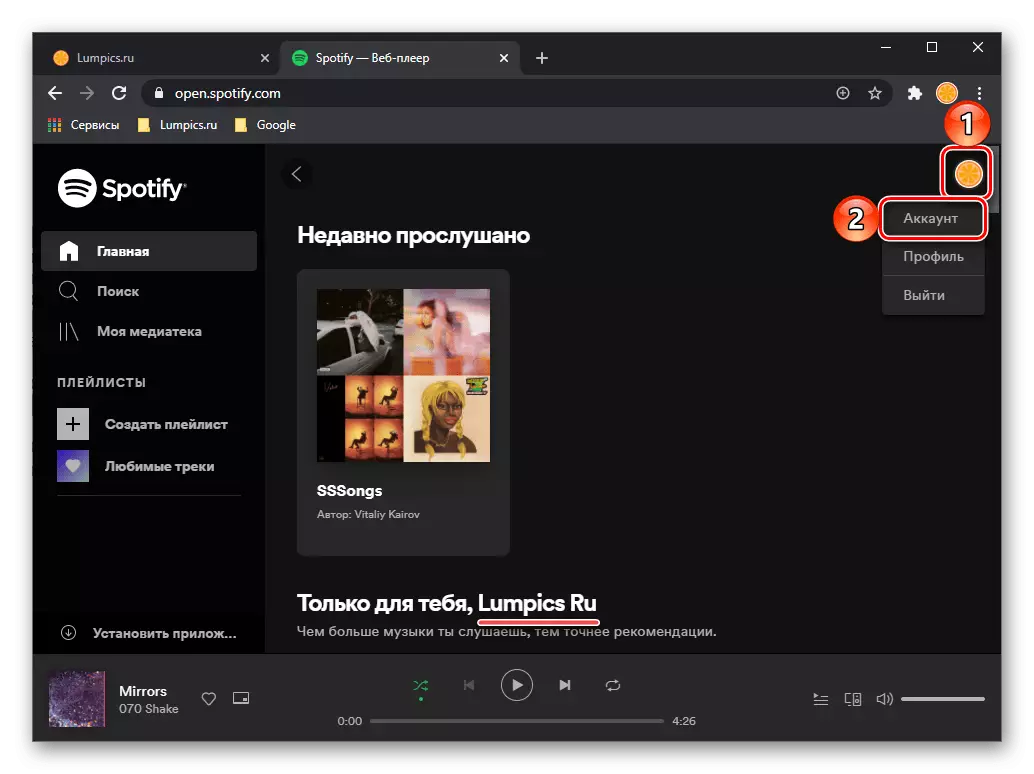
筆記:如果您之前通過瀏覽器輸入了您的個人資料,則會立即打開下一步中利益的部分。
- 在“配置文件”塊中,指示唯一的“用戶名”。它必須複製到朋友並發送給您。
- 擁有必要的數據,打開斑點並轉到搜索。
- 輸入你的名字
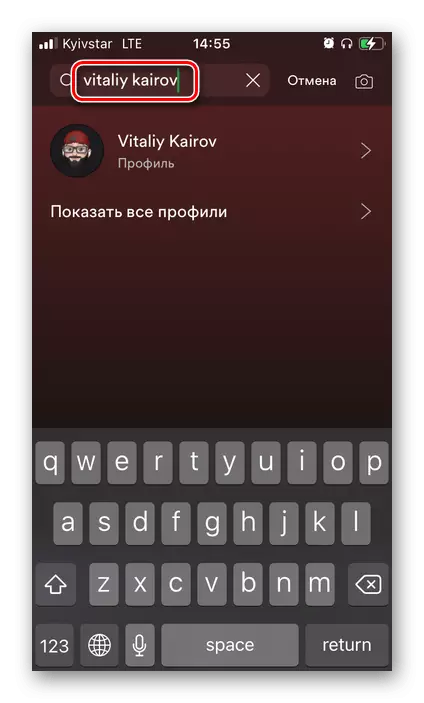
或搜索字符串中的唯一標識符,並在發布中選擇所需的結果。
- 一旦在朋友的頁面上,您可以“訂閱”。
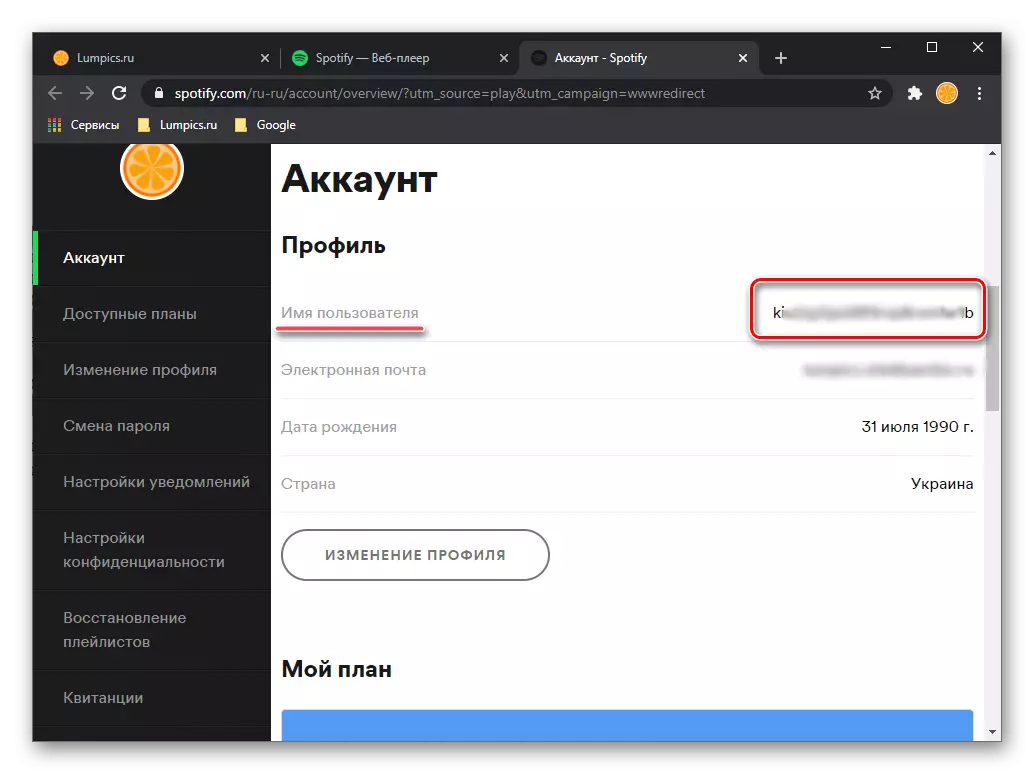
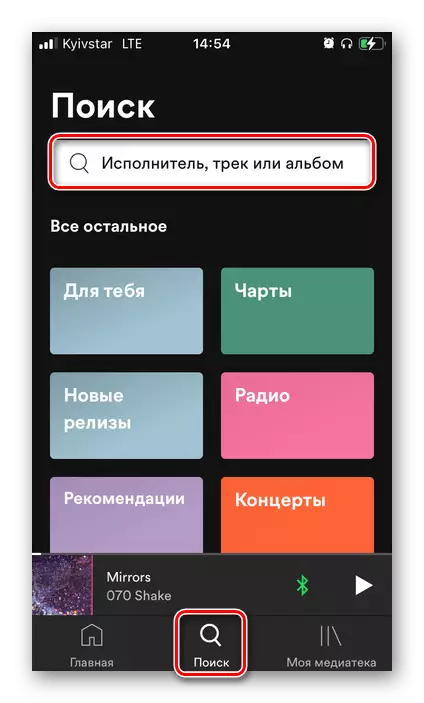
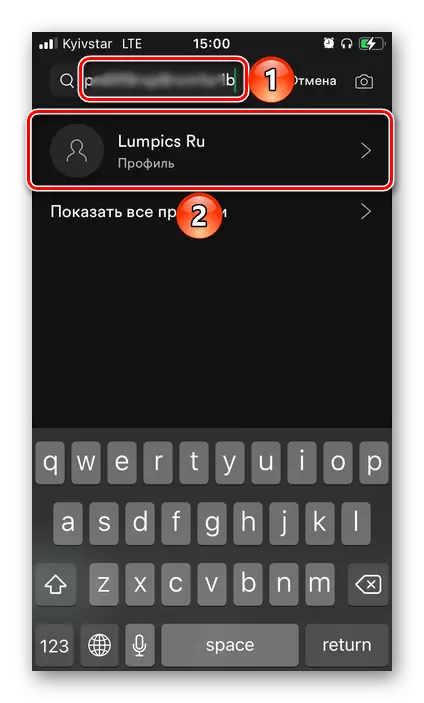
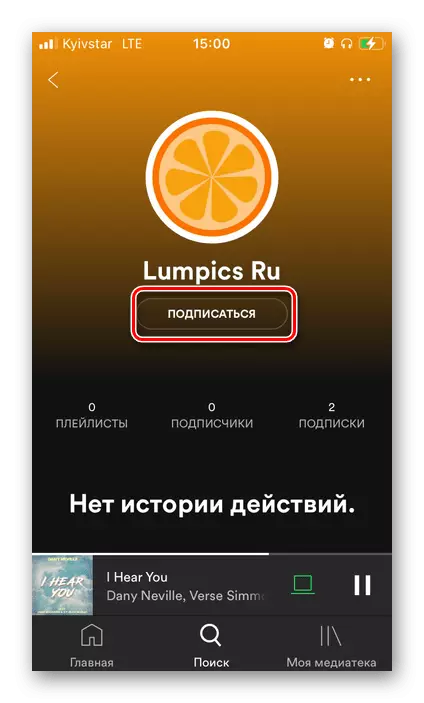
文章中考慮的所有搜索方法適用於藝術家,並且在其情況下簡化,必要的數據是眾所周知的。
- 轉到以下鏈接到服務站點,單擊配置文件的圖像並選擇帳戶。請注意,您可以立即看到通常的配置文件名稱。
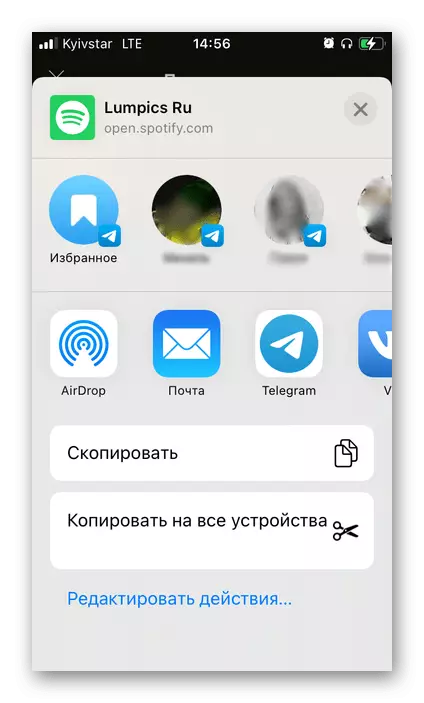
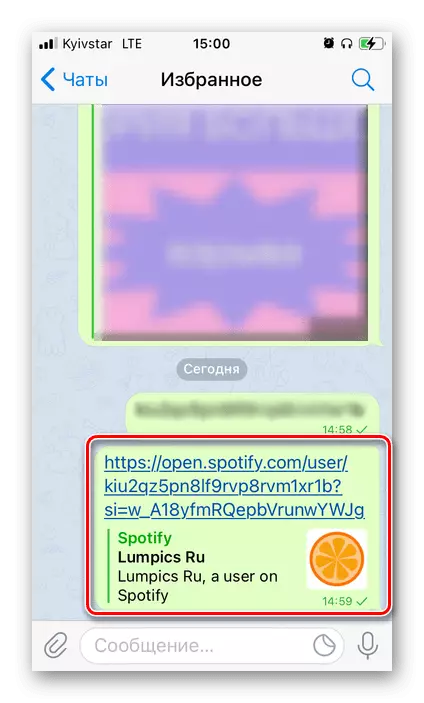
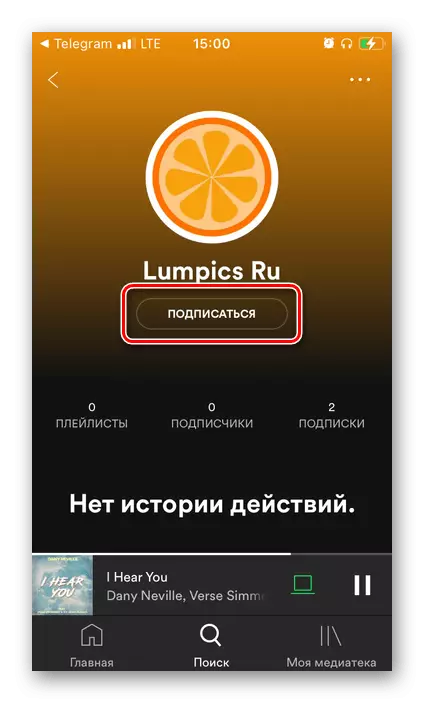
該指令是普遍的,儘管我們考慮了使用移動應用程序的示例考慮了它,但操作算法將在計算機上類似。差異只在於鏈接上的配置文件將不在程序中打開,而是在瀏覽器中打開。
方法3:Spotify代碼
在其他切割服務的背景上突出顯示它的斑點的特徵之一是允許您找到內容並共享它的代碼。這些代碼類似於鏈接,它們具有每個曲目,專輯,播放列表,音樂表演者和用戶。了解您的代碼(但在我們的情況下,它應該在配置文件設置的所有相同部分中發出朋友)。
筆記!立即獲取Spotify代碼,只能在移動應用程序中。在桌面程序和服務的Web版本中,沒有這樣的可能性。
